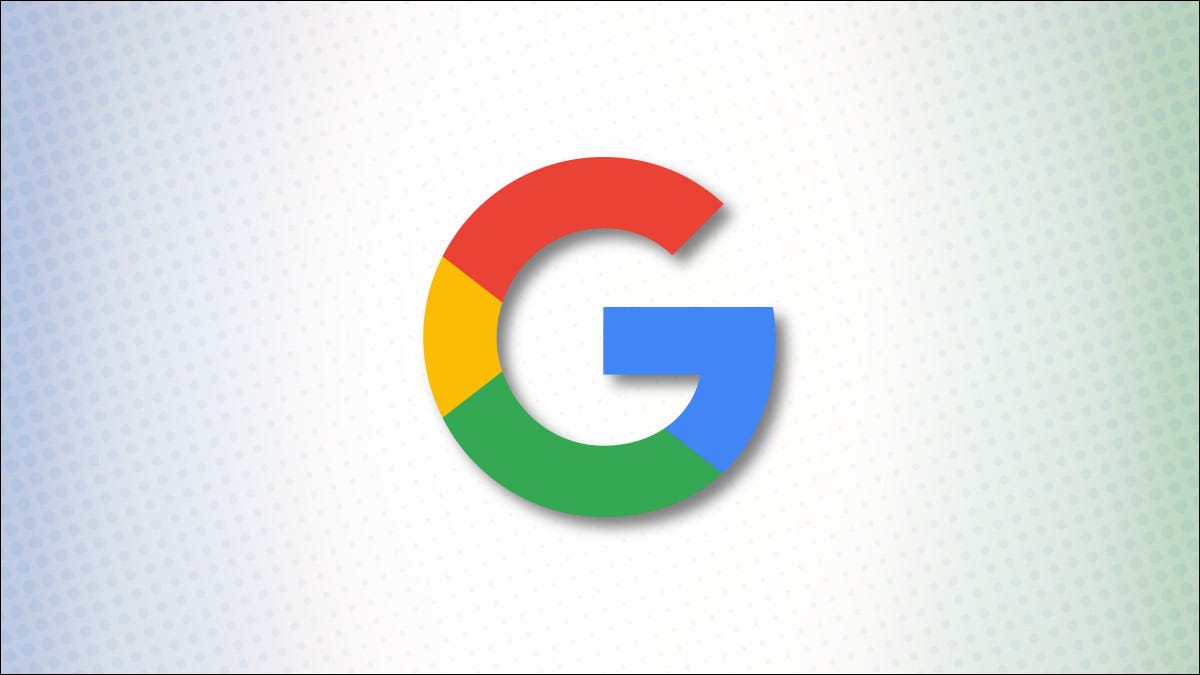
Google 搜索的黑暗模式看起来很棒,但就像世界上的其他一切一样,它并不适合所有人。如果您更喜欢在浅色主题上执行搜索,以下是在桌面和移动设备上的 Google 搜索中关闭深色模式的方法。
稍后,如果您改变主意,可以快速重新启用该模式。
在桌面版 Google 搜索中关闭深色模式
要在您的 Windows、Mac、Linux 或 Chromebook 计算机上禁用 Google 搜索的暗模式,请启动您的网络浏览器并访问Google网站。
在 Google 网站的右下角,点击“设置”。
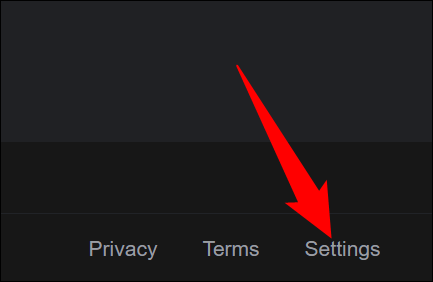
在单击“设置”后打开的菜单中,选择“搜索设置”。
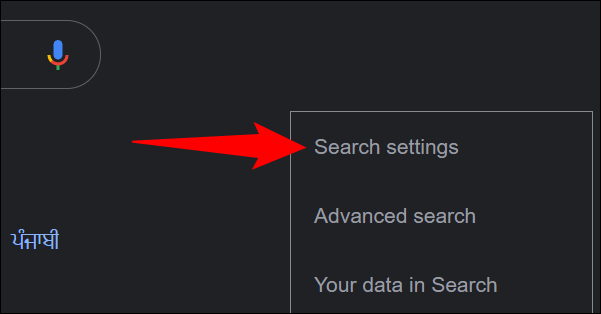
您将到达“搜索设置”页面。在这里,在左侧边栏中,单击“外观”。
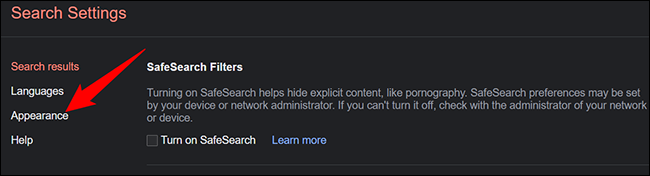
在右侧的“外观”部分,启用“浅色主题”选项。这将禁用暗模式并启用亮模式。
要保存您的设置,请在“外观”部分的底部,单击“保存”。
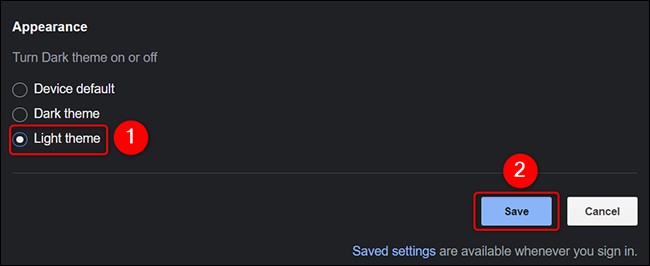
您将看到“您的首选项已保存”提示。单击“确定”。
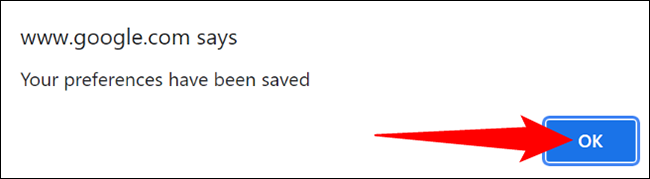
就是这样。您现在返回到启用了浅色主题的 Google 主页。享受!
在移动设备上的 Google 搜索中关闭暗模式
要在 iPhone、iPad 或 Android 手机上的 Google 搜索中停用暗模式,请启动您的网络浏览器并打开Google网站。
在 Google 的左上角,点击汉堡菜单(三条水平线)。
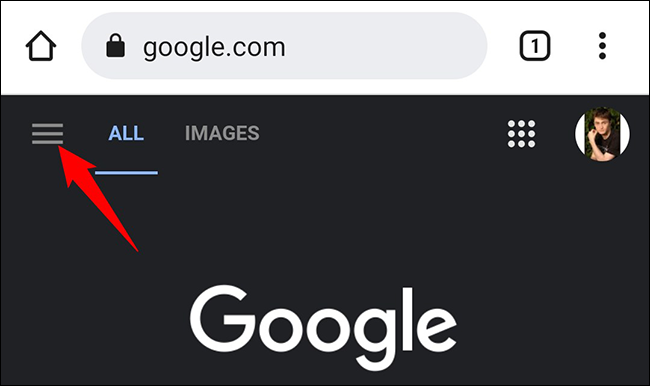
从打开的菜单中,选择“设置”。
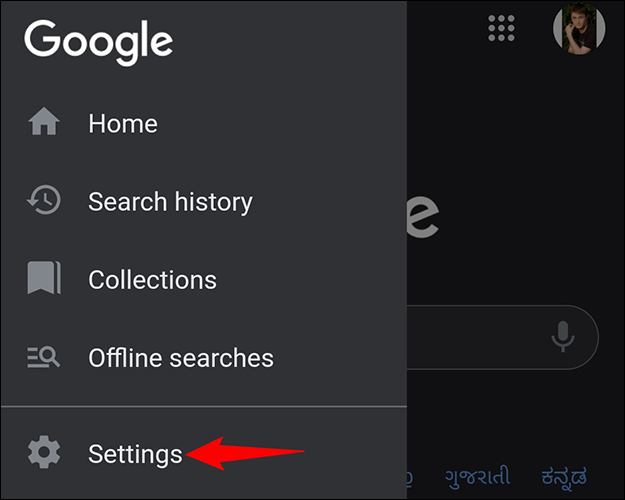
在“搜索设置”页面的“外观”部分,启用“浅色主题”选项。
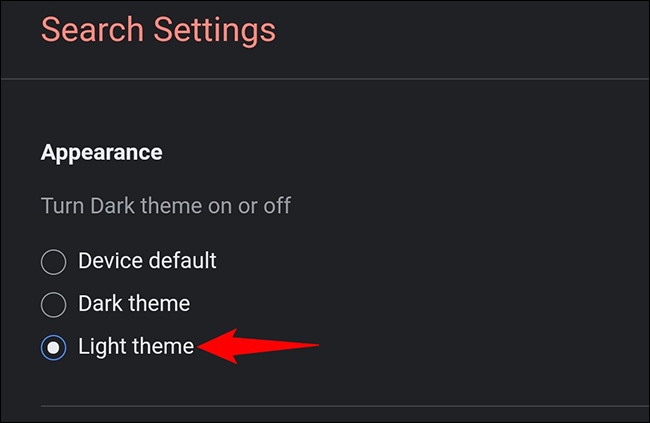
要保存更改,请将“搜索设置”页面滚动到底部。在那里,点击“保存”。
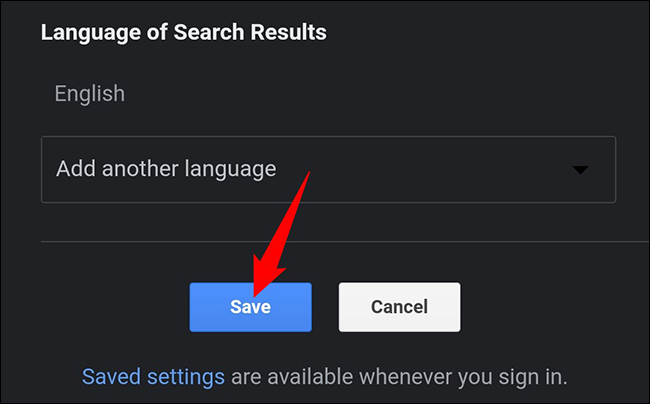
在“您的首选项已保存”提示中,点击“确定”。
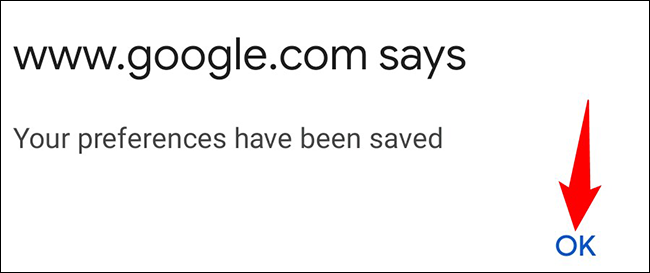
而您最喜欢的搜索引擎现在又回到了轻量模式。
正文完





